Kā pielāgot rīkjoslu vietnē Outlook.com
Rakstot e-pasta ziņojumu vietnes Outlook.com Web pārlūka versijā, rīkjoslā loga apakšā tiek parādītas vairākas pogas. Dažas no tur parādītajām noklusējuma opcijām ietver veidus, kā pievienot attēlus, pielikumus un emocijzīmes.
Bet, ja vēlaties šai rīkjoslai pievienot papildu darbības, jūs to varat izdarīt. Mūsu apmācība zemāk parādīs, kur atrast izvēlni, kas ļauj jums pielāgot pogas, kas parādās šajā rīkjoslā. Varat noņemt dažas no esošajām opcijām, kā arī pievienot citas, kas nedaudz atvieglo e-pasta sastādīšanu.
Pievienojiet vai noņemiet vienumus no Outlook.com rīkjoslas
Šajā rakstā norādītās darbības tika veiktas pārlūkprogrammas Google Chrome darbvirsmas versijā, taču tās darbosies arī citās pārlūkprogrammās, piemēram, Firefox vai Edge. Ņemiet vērā, ka tas pielāgos rīkjoslu, kuru redzat, rakstot e-pastu Outlook.com pārlūka versijā.
1. solis: pierakstieties savā e-pasta kontā vietnē https://www.outlook.com.
2. darbība: loga augšējā labajā stūrī noklikšķiniet uz zobrata ikonas.

3. darbība: kolonnas apakšā loga labajā pusē izvēlieties opciju Skatīt visus Outlook iestatījumus.
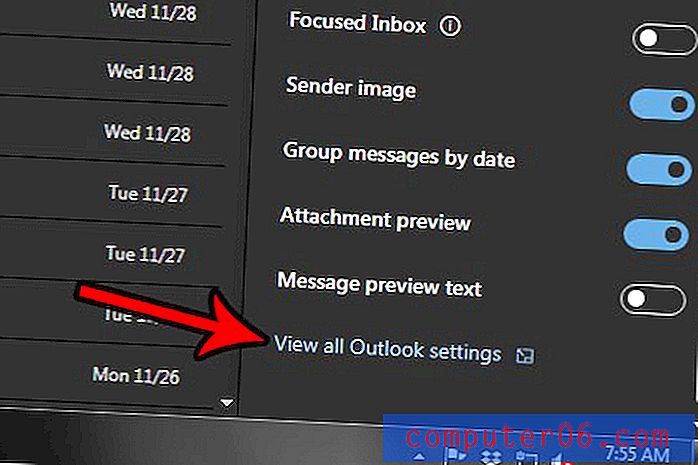
4. solis: izvēlnes centrālajā kolonnā atlasiet opciju Pielāgot darbības .
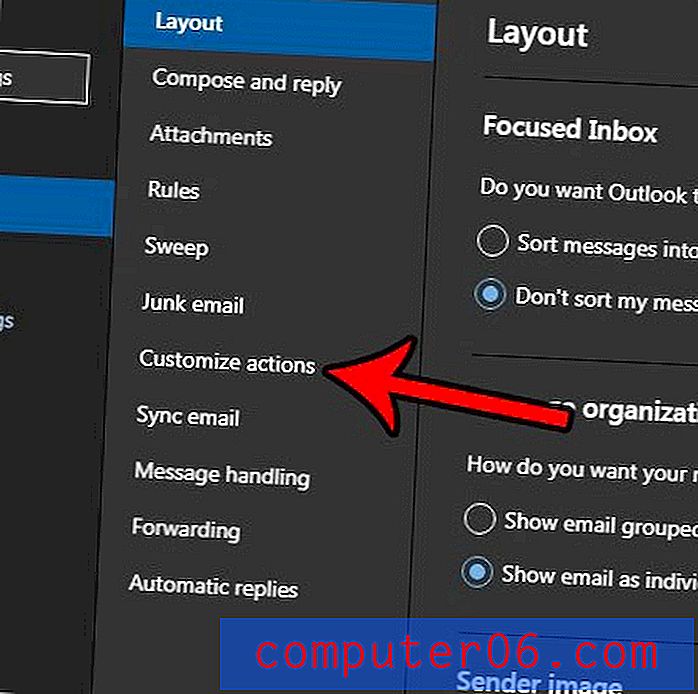
5. solis: ritiniet uz leju līdz izvēlnes rīkjoslas sadaļai, pēc tam pievienojiet un noņemiet vienumus, kas jums būtu nepieciešami rīkjoslā. Kad esat pabeidzis, noklikšķiniet uz pogas Saglabāt izvēlnes augšējā labajā stūrī.
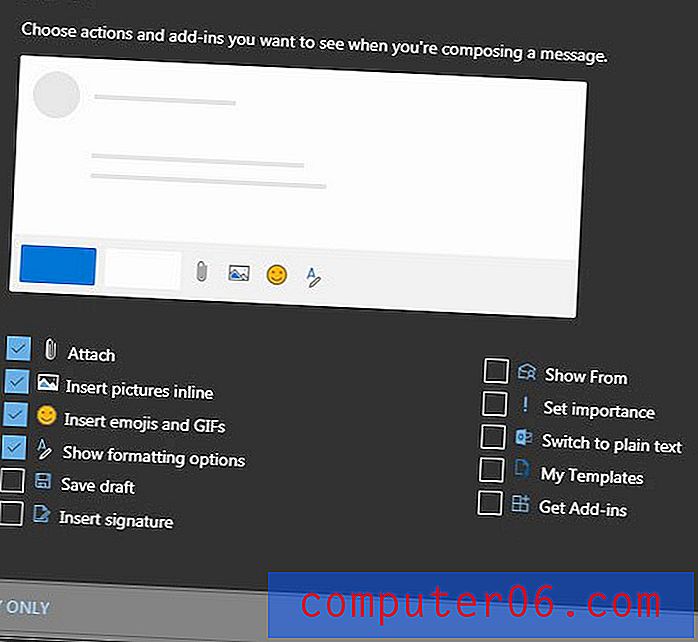
Vai vēlaties, lai jūsu Outlook.com saskarne izskatās tāda, kāda parādīta iepriekš redzamajos attēlos? Šajā rakstā jums parādīs, kā iespējot tumšā režīma piekļuvi vietnei Outlook.com, ja jūs izvēlaties tā, kā izskatās noklusējuma krāsu shēma.



